Como corrigir Sennheiser Game One Mic não está funcionando [Corrigido]
Publicados: 2022-09-25Você está procurando um guia de solução de problemas sobre como corrigir o Sennheiser Game One Mic que não está funcionando? Então, você caiu na página certa. Esta postagem do blog destaca as melhores e possíveis soluções para resolver o problema. Leia mais para obter informações completas!
A Sennheiser oferece uma ampla variedade de fones de ouvido ou fones de ouvido escolhidos pela maioria dos amantes da música e audiófilos. Os dispositivos Sennheiser têm um estofamento confortável que permite que os usuários usem fones de ouvido por um longo tempo. E a maioria das pessoas da comunidade de jogos prefere usar um dos melhores fones de ouvido da Sennheiser, ou seja, 'Game One Mic'.
O Sennheiser Game One Mic é um headset para jogos que vem com excelente qualidade de som, design confortável e baixa latência de rede. Além disso, seu microfone também filtra muito ruído. Independentemente de ser um dos fones de ouvido robustos para jogos, as pessoas tiveram problemas com o dispositivo. Se você também é um daqueles cujo Sennheiser Game One Mic não funciona no Windows PC, então este artigo é para você. Aqui estão algumas soluções eficazes e fáceis para você fazer o fone de ouvido funcionar novamente conforme o esperado.
Soluções para corrigir o Sennheiser Game One Mic não funciona no Windows PC
Abaixo estão listadas algumas abordagens fáceis que você pode usar para corrigir o Sennheiser Game One Mic que não funciona no Windows 11, 10 ou versões anteriores. Sem mais delongas, vamos começar!
Solução 1: permitir acesso ao microfone
O seu microfone Sennheiser Game One não está funcionando no Windows PC? Então, a primeira coisa que você precisa fazer é verificar se você permitiu que o aplicativo acesse seu microfone. Abaixo está como fazer isso:
Etapa 1: pressione a tecla Windows no teclado e digite Microfone e clique em Configurações de privacidade do microfone para continuar. 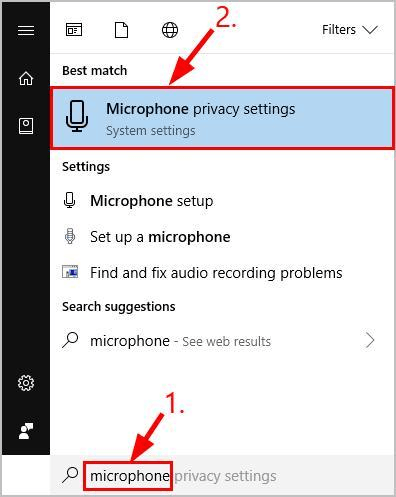
Etapa 2: na próxima tela, verifique se o botão de alternância está ativado, na seção Permitir que aplicativos acessem seu microfone. Esta ação permitirá que os aplicativos acessem seu microfone. 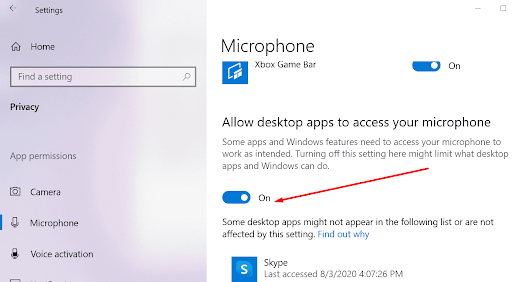
Etapa 3: percorra a seção Escolha quais aplicativos podem acessar seu microfone e verifique se a alternância do aplicativo que você está usando o microfone está ativada. 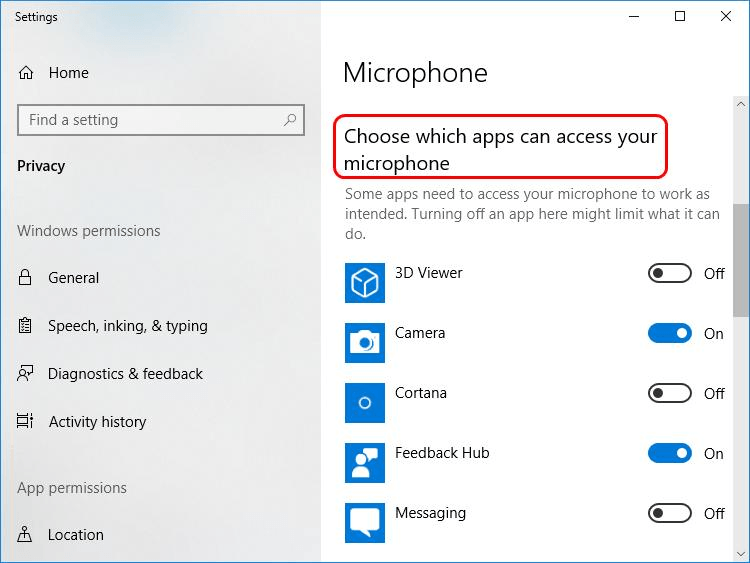
Uma vez feito isso, tente acessar seu fone de ouvido Sennheiser Game One para verificar se o microfone Sennheiser não está funcionando foi resolvido. Se não, então você pode usar a próxima solução.
Leia também: Como consertar o microfone Logitech G935 que não funciona no PC
Solução 2: atualize seu driver de áudio desatualizado
Drivers de áudio desatualizados, quebrados, defeituosos ou ausentes são uma das causas mais comuns desse inconveniente. Portanto, você deve sempre manter os drivers de áudio atualizados com a versão mais recente. Você pode encontrar os drivers corretos e compatíveis no site oficial do fabricante do seu PC. Mas isso pode ser propenso a erros e demorado, pois você precisa procurar drivers genuínos e instalá-los manualmente.
Portanto, se você não tiver tempo ou as habilidades técnicas necessárias para atualizar os drivers manualmente, poderá fazer a mesma tarefa automaticamente com o Bit Driver Updater.
Bit Driver Updater é um dos melhores programas de atualização de drivers disponíveis no mercado. O software reconhece automaticamente seu sistema e qual versão do sistema operacional Windows você está executando no momento e, posteriormente, fornece os drivers mais recentes de acordo. Você pode atualizar drivers de dispositivos desatualizados sem problemas com a versão gratuita ou a versão Pro do Bit Driver Updater. Mas observe que a versão pro leva apenas dois cliques simples. Além disso, você também recebe suporte técnico completo e garantia de reembolso de 60 dias. Aqui está tudo o que você precisa fazer:

Passo 1: Primeiro, baixe e instale o Bit Driver Updater.
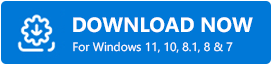
Passo 2: Inicie o Bit Driver Updater e clique no botão Scan. 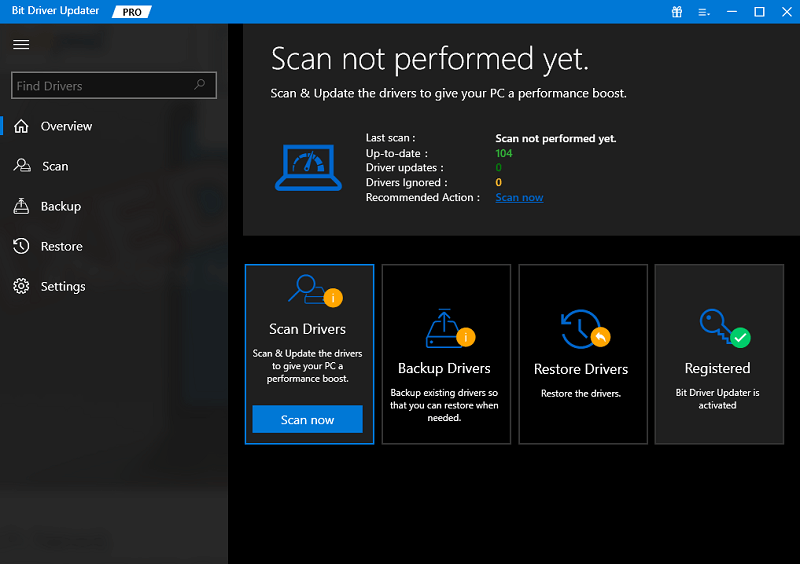
Passo 3: Bit Driver Updater irá então verificar o seu PC em busca de drivers desatualizados ou defeituosos e detectar quaisquer drivers problemáticos.
Etapa 4: clique em Atualizar tudo para instalar automaticamente a versão correta de todos os drivers do PC que estão ausentes ou desatualizados em seu sistema. E, se você estiver usando a versão gratuita, clique no botão Atualizar agora mostrado ao lado do driver que deseja atualizar. 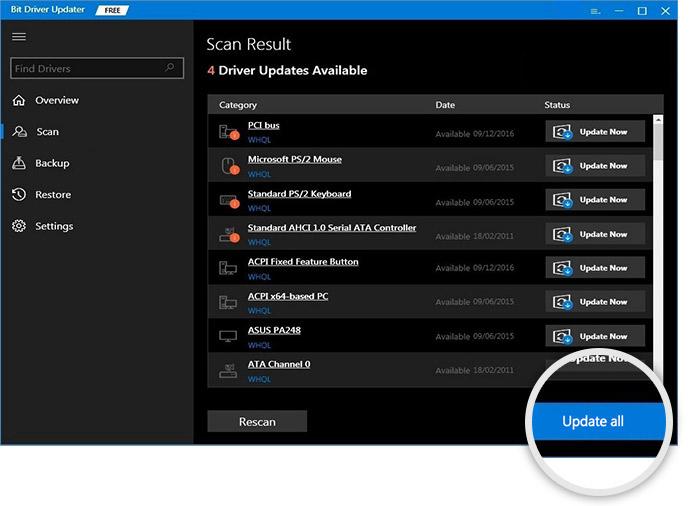
Depois que tudo estiver pronto, reinicie o sistema e verifique se o microfone do fone de ouvido Sennheiser não está funcionando foi resolvido. Se o fone de ouvido ainda não estiver funcionando conforme o esperado, continue com as outras soluções.
Leia também: Como consertar o microfone Corsair HS35 não funcionando
Solução 3: altere suas configurações de áudio
O próprio Windows detecta seu microfone e o define como o dispositivo de reprodução padrão. Mas, isso nem sempre acontece, às vezes você precisará definir manualmente o fone de ouvido como seu dispositivo padrão, ajustar também seus níveis de som. Isso pode ajudá-lo a corrigir o microfone Sennheiser Game One que não está funcionando no Windows 11/10. Siga os passos abaixo:
Etapa 1: encontre o ícone de som na bandeja do sistema e clique com o botão direito nele.
Passo 2: Em seguida, clique em Sons. 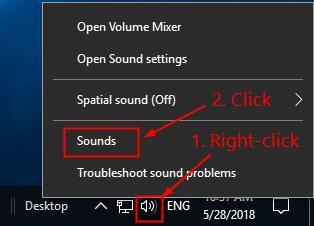
Etapa 3: depois disso, mude para a guia Gravação e clique no fone de ouvido Sennheiser.
Passo 4: Em seguida, clique na opção Definir padrão. 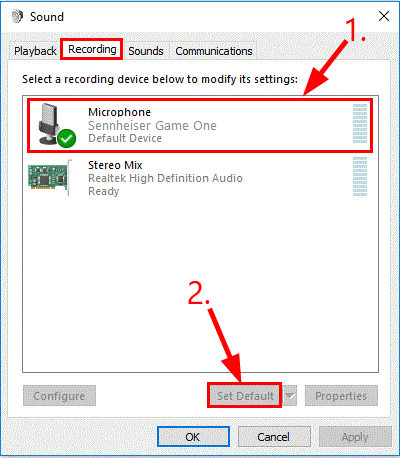
Passo 5: Agora, se você deseja definir os níveis de som, selecione seu fone de ouvido Sennheiser e clique em Propriedades. 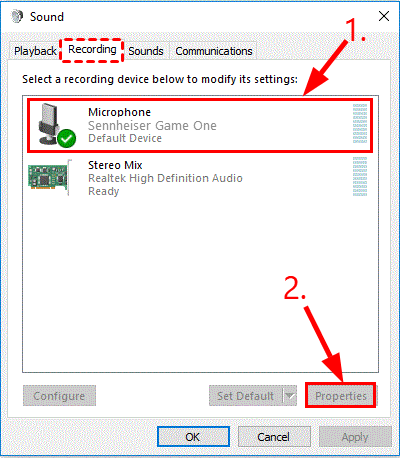
Etapa 6: Vá para a guia Níveis e arraste o controle deslizante de volume do microfone por toda a rota até o topo.
Passo 7: Por fim, clique em OK para aplicar as alterações feitas recentemente. 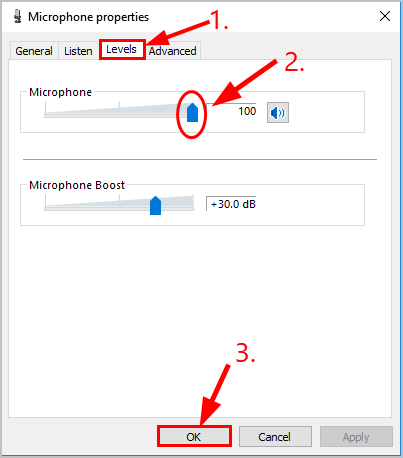
Agora, depois de definir o microfone como dispositivo de reprodução padrão e os níveis de som, teste seu microfone e verifique se o microfone Sennheiser Game One não está funcionando foi resolvido. Se o problema persistir, tente outra solução.
Leia também: Dicas para corrigir o microfone de Overwatch que não funciona no Windows 10 PC
Solução 4: Solucionar problemas de hardware
Se nenhuma das correções acima o ajudou a consertar o microfone do fone de ouvido Sennheiser não funcionando. Não se preocupe, é hora de verificar se há problemas de hardware. Aqui está como?
- Verifique o seu fone de ouvido Sennheiser para conexões de cabos soltas ou portas danificadas.
- Considere conectar seu fone de ouvido Sennheiser Game One a outra porta e, em seguida, verifique se o problema 'Mic Sennheiser não está funcionando' resolve.
Afinal, se o seu microfone Sennheiser não estiver funcionando, é provável que isso aconteça devido a alguns problemas físicos com o fone de ouvido. Se for esse o caso, você deve entrar em contato com o fornecedor dos fones de ouvido para obter mais assistência.
Leia também: O microfone HyperX Cloud 2 não funciona no Windows 10
Como corrigir Sennheiser Game One Mic não está funcionando: explicado
Isso é tudo, esperamos que agora você não enfrente mais problemas com o seu Sennheiser Game One Mic. As táticas acima são bastante simples e eficazes. Não há necessidade de aplicá-los todos, basta percorrer cada um e escolher o que funciona melhor para você.
Quer adicionar palavras? Se sim, compartilhe suas sugestões na caixa de comentários abaixo. Além disso, você também pode deixar suas dúvidas ou perguntas. Com certeza iremos te ajudar da melhor forma possível.
Para mais informações técnicas, pode subscrever a nossa Newsletter
